Eftersom smartphoneleverantörer kontinuerligt förbättrar kameratekniken föredrar människor allt mer foton och videoklipp med sina telefoner. Men om du har tagit videor med smartphone skulle du förstå att den mindre skärmen fortfarande var ett hinder. Det är därför många spelar in videor i liggande läge, vilket ökar videon. Då är ytterligare ett problem att lösa att rotera video på Android. Även om du kan fånga videor med smartphone är det inte lätt att redigera eller rotera video på mobiltelefon. Lyckligtvis kan du lära dig om flera metoder för att rotera video på Android enkelt i denna handledning.
Innan du roterar en video för Android-enheter, låt oss prata om varför du ska göra det. Vi lever i en värld full av åtgärder och regler. Vi är vana att titta på denna värld från topp till botten, från vänster till höger. Kan du tänka dig att titta på denna värld upp och ner? Det är löjligt och gör tittaren yr. De flesta smarttelefoner har funktionen att rotera skärmen automatiskt; kameran har emellertid inte sådan förmåga. När du tar en video i liggande läge kommer den att spela i fel riktning. Det är därför du måste rotera video på Android-telefon, så att den visas i rätt riktning.
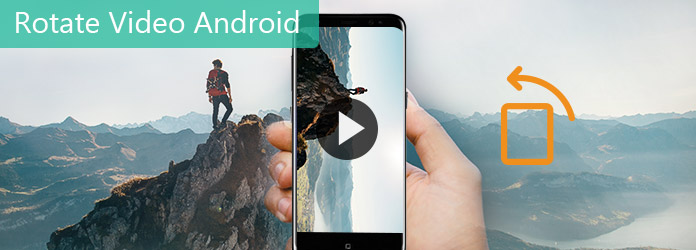
Rotera video Android
Stora mobiltelefonstillverkare kommer att designa Android eller installera ett operativsystem baserat på Android i sina produkter, till exempel Samsung Galaxy. Elektronikjätten introducerade många tjänster och funktioner i Samsung Galaxy-enheter, inklusive roterande video Android. Så om du har en Samsung Galaxy-telefon är du tur eftersom du kan rotera video Android direkt i Galleri-appen.
steg 1 Installera Samsung Gallery från Play Store
Om din Samsung Galaxy-telefon inte har Galleri-appen kan du ladda ner den från Google Play Store och installera på din telefon.
Tips: På de senaste Samsung Galaxy-telefonmodellerna är Gallery-appen förinstallerad.
steg 2 Öppna videon för att rotera i Galleri
Gå till skärmen App Menu och starta Galleri-appen. På biblioteksskärmen väljer du videon som du vill rotera för att öppna den i Galleri, då får du en menyfält längst ner på skärmen. Klicka på "Redigera" -menyn med en pennaikon och välj sedan "Video Editor" för att öppna videoredigeringsverktygsfältet.
Tips: Om alternativet Video Editor inte visas måste du ladda ner videoredigeraren från Galaxy App Store.
steg 3 Rotera video på Android
När videoredigeraren öppnas ser du en annan menyfält längst ner. Dra menyraden till vänster tills du hittar alternativet "Justera". Tryck på den för att aktivera rotationsverktygen. Sedan kan du välja den riktning som videon ska roteras i, till exempel höger eller vänster.
steg 4 Spara den roterade videon Android
När videon roteras till rätt riktning, klicka på "Exportera" för att spara videon i ditt fotogalleri eller dela den direkt till sociala medier.

Även om fler och fler människor fångar videor med smartphone, är det inte bekvämt att redigera eller rotera video på Android-telefon. Den alternativa lösningen är att rotera videon på datorn och sedan överföra den till din Android-telefon. Från denna punkt rekommenderar vi Aiseesoft Video Editor eftersom det är en av de bästa videoredigerarna på marknaden. Dess fördelar inkluderar:
1. Lätt att använda. Med den här videoredigeraren kan du rotera en Android-video med ett klick.
2. Effekt av hög kvalitet. Den har kapacitet att redigera eller rotera videor utan att skada videokvaliteten.
3. Grundläggande videoredigeringsverktyg. Förutom att rotera Android-video kan den också klippa, beskära, vända och avbrusfilmer.
4. Dekorera videor. Det ger omfattande videoeffekter, anpassat vattenstämpel och text för att skapa speciella videoeffekter.
5. Optimera videokvaliteten. Du kan förbättra videokvaliteten och ta bort ljud efter rotation.
6. Stödja olika format. Den här videoredigeraren kunde läsa nästan alla videoformat, inklusive 4K-videor. Och det kan konvertera videor för bärbara enheter och sociala medier.
Kort sagt, Aiseesoft Video Editor är ditt bästa val att rotera video för Android-telefon.
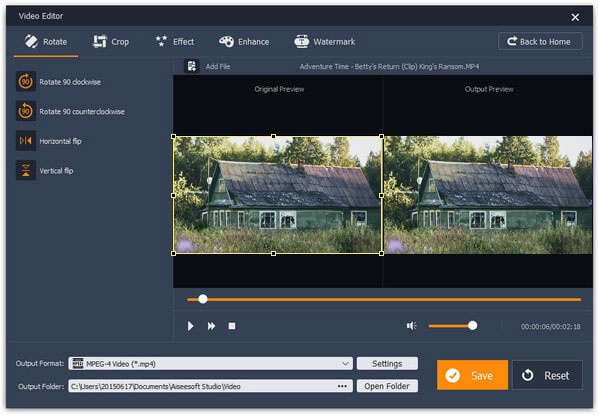
steg 1 Få det bästa Android-roterande verktyget
Ladda ner och installera Aiseesoft video~~POS=TRUNC på din PC. Om du använder en Mac-dator, använd den dedikerade Mac-versionen. Starta Android-rotationsverktyget och välj "Rotera" på hemgränssnittet. När du förts till det roterande fönstret klickar du på knappen "Lägg till fil" för att importera den video du vill rotera för Android.
steg 2 Rotera en video med ett klick
Gå till vänster sidofält, det finns fyra alternativ att rotera en video, "Rotera 90 medurs", "Rotate 90 moturs", "Horizontal flip" och "Vertical flip". Klicka på rätt alternativ och rotera videon till önskad orientering.
Tips: Om du vill redigera videon ytterligare klickar du på knappen "Tillbaka till hemmet" och väljer motsvarande videoredigeringsverktyg.
steg 3 Spara och överföra den roterade videon till Android
Fäll ut rullgardinsmenyn "Output Format" längst ner och välj en målenhet, till exempel Samsung Galaxy-telefon. Släpp en mapp för att spara den roterade videon genom att klicka på "Öppna mapp" -knappen. Tryck på "Spara" för att exportera resultatet till din dator i full upplösning. Anslut sedan din Android-telefon till datorn med en USB-kabel och överför videon till din telefon.
I denna handledning har vi diskuterat hur du roterar video Android. När avancerade mobiltelefoner blir allt billigare börjar människor använda sin Android-telefon för att spela in varje underbart ögonblick och dela med vänner. En bra video bör ses bekvämt. Och en uppochnervideo är uppenbarligen inte en bra video. Så du kan behöva rotera en video till rätt orientering innan du delar på sociala medier. Lyckligtvis har Samsung Gallery-appen möjligheten att rotera en video med flera kranar. Om du använder en Samsung Galaxy-telefon kan du följa våra guider för att rotera en video direkt på Android. För de människor som tycker det är obekvämt att redigera videor på sina mobiltelefoner är Aiseesoft Video Editor det bästa valet att rotera video för Android på datorn. Det är inte bara lätt att använda, utan också kunna behålla original kvalitet under redigering. Hur som helst, vi hoppas att våra guider är till hjälp för dig. Och om du har några frågor om roterande video Android, vänligen lämna ett meddelande nedan.